Cet article a été rédigé avec la collaboration de nos éditeurs(trices) et chercheurs(euses) qualifiés(es) pour garantir l'exactitude et l'exhaustivité du contenu.
L'équipe de gestion du contenu de wikiHow examine soigneusement le travail de l'équipe éditoriale afin de s'assurer que chaque article est en conformité avec nos standards de haute qualité.
Cet article a été consulté 18 745 fois.
Windows 10 crée des fichiers temporaires lorsque vous utilisez certaines applications (telles que Microsoft Word) afin d'améliorer votre expérience. Votre PC peut toutefois créer des centaines de fichiers temporaires par jour, qui peuvent remplir votre disque dur. Si vous avez ouvert un document dans Microsoft Word, une copie temporaire de ce document est créée toutes les 3 à 4 minutes ! Apprenez à supprimer les fichiers temporaires de votre PC à l'aide de l'outil Nettoyage de disque, de l'application Paramètres et de commandes simples à partir de la boite de dialogue Exécuter.
Étapes
Utiliser l'outil de nettoyage de disque
-
1Ouvrez le Nettoyage de disque. Vous pouvez taper Nettoyage de disque dans la boite de recherche de la barre des tâches et cliquer sur le premier résultat, qui est l'application. C'est la méthode la plus simple pour effacer les fichiers temporaires de votre ordinateur sous Windows 10.
- Vous pouvez aussi appuyer sur les touches ⊞ Win+S pour ouvrir la fonction de recherche si vous ne la trouvez pas dans la barre des tâches.
-
2Cochez les cases à côté de Fichiers temporaires. Cochez à la fois Fichiers Internet temporaires et Fichiers temporaires et vous verrez s'afficher l'espace qui sera libéré sur la droite.
- Les cases que le système suggère de supprimer sont cochées par défaut. Vous pouvez les laisser cochées et supprimer ces fichiers. Si vous les décochez, les fichiers ne sont pas supprimés.
-
3Cliquez sur Nettoyer les fichiers système. Cliquez sur OK pour confirmer votre choix quand la boite de dialogue apparait. Cette boite va ensuite disparaitre et vous verrez s'afficher la barre de progression de la suppression, qui disparaitra également une fois celle-ci terminée [1] .Publicité
Utiliser les Paramètres
-
1
-
2Choisissez Système. C'est le petit ordinateur.
-
3Cliquez sur Stockage. Cela se trouve vers le bas du menu sur la gauche.
-
4Cliquez sur le disque sur lequel Windows 10 est installé. Son icône est souvent le petit logo de Windows et il peut s'appeler Ce PC ou Disque local.
-
5Cliquez sur Fichiers temporaires. Le chiffre qui s'affiche représente l'espace occupé par les fichiers temporaires. La page suivante vous montre tous les fichiers considérés comme des fichiers temporaires, y compris ceux qui se trouvent dans le dossier Téléchargements, les fichiers dans la corbeille et les miniatures.
-
6Cochez les cases de tous les fichiers que vous voulez effacer.
-
7Cliquez sur Supprimer les fichiers. Vous pourrez suivre l'opération grâce à la barre de progrès [2] .Publicité
Effacer les fichiers temporaires manuellement
-
1Appuyez sur ⊞ Win+R pour ouvrir la boite Exécuter. C'est la méthode la plus complexe pour effacer vos fichiers temporaires.
-
2Tapez « %temp% » dans la boite Exécuter et faites Entrée. Vous serez dirigé vers le dossier qui renferme la totalité des fichiers temporaires.
-
3Sélectionnez tous les fichiers et dossiers. Vous pouvez cliquer sur le premier fichier, faire un appui long sur ⇧ Shift et cliquer sur le dernier fichier. Vous pouvez également cliquer sur le premier fichier et appuyer sur Ctrl+A pour tous les sélectionner.
-
4Faites un clic droit n'importe où sur un fichier et faites Supprimer. Vous aurez besoin d'un compte administrateur pour y parvenir.
- Les fichiers seront déplacés dans la corbeille et pourront être restaurés si nécessaire.
Publicité
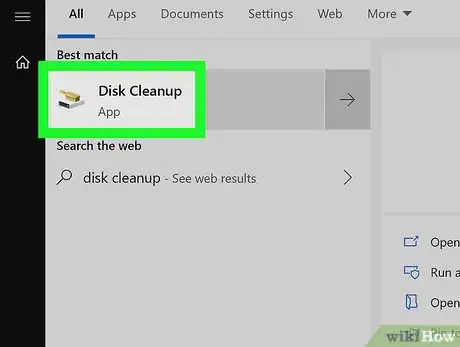
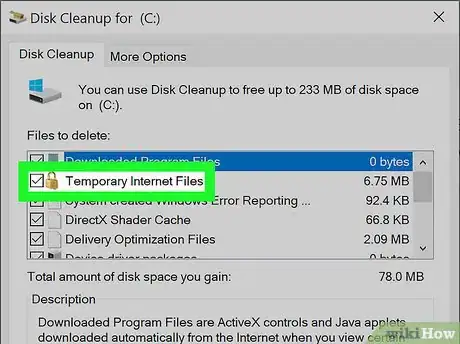
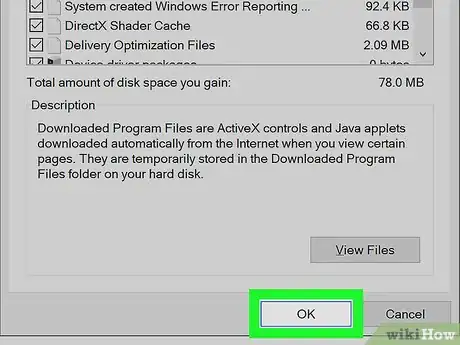
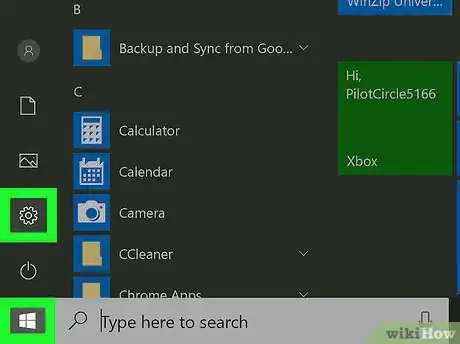
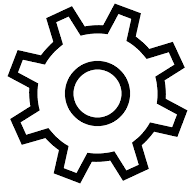
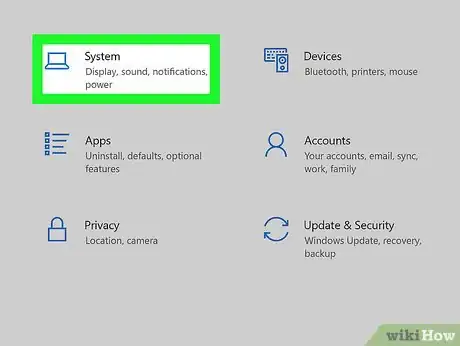
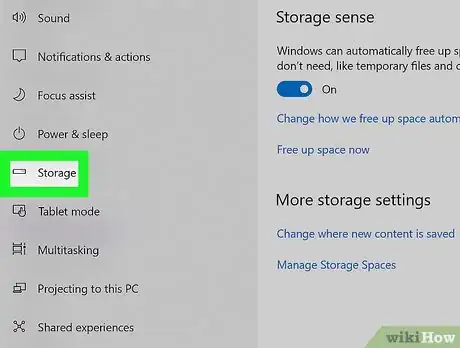
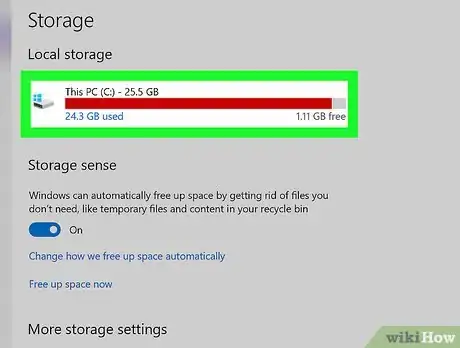
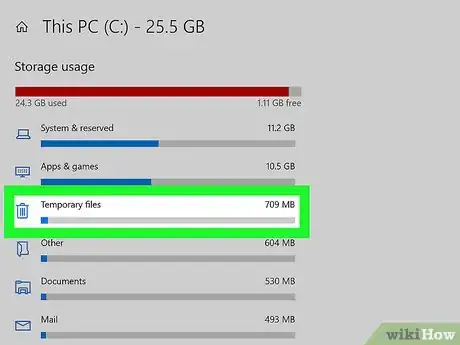
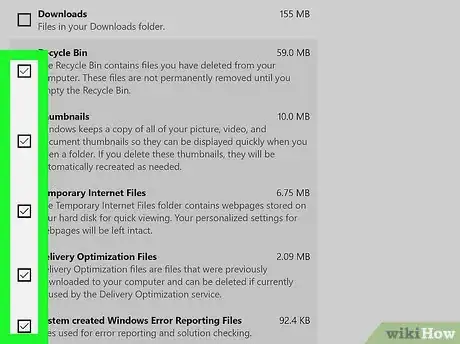
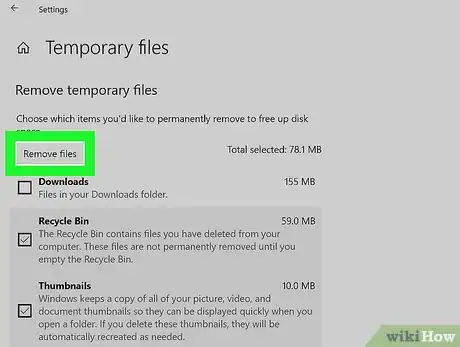
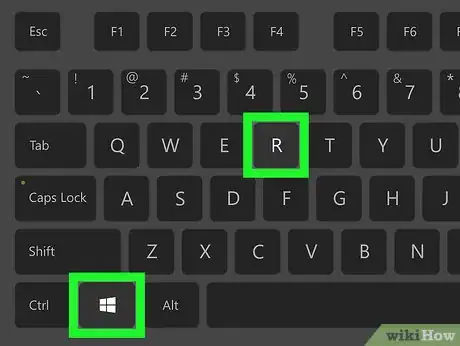
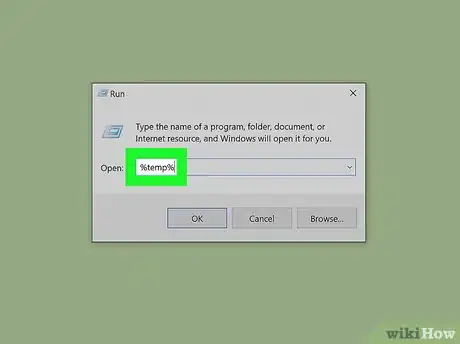
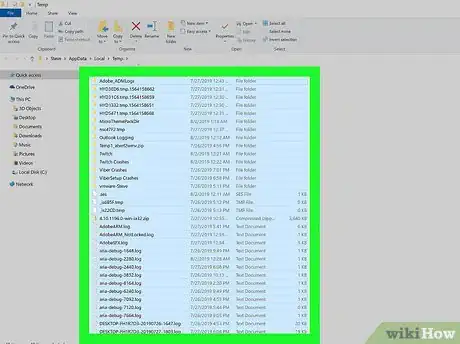
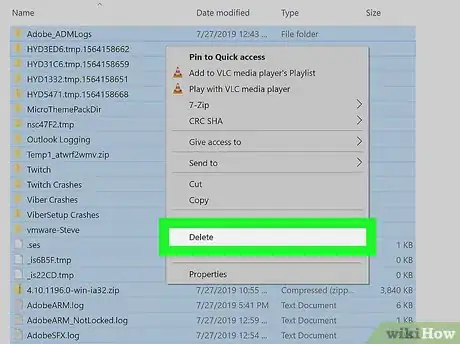





-Step-17.webp)













L'équipe de gestion du contenu de wikiHow examine soigneusement le travail de l'équipe éditoriale afin de s'assurer que chaque article est en conformité avec nos standards de haute qualité. Cet article a été consulté 18 745 fois.